Käytä Loop-komponentteja Outlookissa
Applies To
Outlook for Microsoft 365 Outlookin verkkoversio Uusi Outlook for WindowsLoop osat ovat siirrettäviä, muokattavia sisältökappaleita, jotka pysyvät synkronoituina kaikissa niiden jakamispaikoissa. Voit upottaa ne mihin tahansa Outlook-kohteeseen (sähköpostiin tai kalenteritapahtumaan) samalla tavalla kuin Teams-keskusteluissa. Yhteistyön työnkulun tehostaminen Loop komponenttien avulla työryhmäsi voi ideoida, suunnitella ja luoda yhdessä.
Voit luoda Loop osan (esimerkiksi taulukon, kappaleen, tehtäväluettelon) Outlook-sähköpostiviestiin ja liittää siihen linkin Teams-keskustelussa. Muut voivat sitten tarkastella ja antaa kommentteja tai muokkauksia, jotka näkyvät heti Outlookin sähköpostissa sinun ja kaikkien muiden nähtäväksi.
Huomautus: Loop komponentit ovat Microsoft Loop-sovelluksen ensimmäinen ominaisuus, joka tulee saataville Outlookissa.
Tee tehtävät nopeammin yhdessä. Voit joukkoistaa esityslistan, seurata ryhmän toimintakohteita tai järjestää kysymyksiä ja vastauksia. Nämä ovat vain muutamia skenaarioita, jotka helpottavat Loop osien käyttöä. Kenenkään ei tarvitse koskaan poistua sähköpostista aloittaakseen yhteistyön.
Jaa osia. Voit nyt jakaa Loop osia eri Outlook-sähköposteihin, kalenteritapahtumiin ja Teams-keskusteluihin. Vastaanottajat voivat muokata missä tahansa ja nähdä päivitykset heti riippumatta siitä, missä muutokset tehdään.
Aloita sähköpostista tai keskustelusta ja muodosta koontiversio sieltä. Jokainen luomasi Loop komponentti tallennetaan automaattisesti onedrive-tiedostoon. Voit siis aloittaa yhteistyön Outlook-sähköpostissa ja siirtyä sitten myöhemmin tiedostoon Office.com, jossa sinulla on suurempi visuaalinen tila muokkaamista varten.
Lisätietoja Loop osien järjestelmänvalvojan asetuksista Outlookissa on artikkelissa Loop osien hallinta SharePointissa.
Uuden Loop-osan luominen Outlookissa
-
Kun kirjoitat uutta sähköpostia tai vastaat sähköpostiviestiin, lisää uusi Loop-komponentti siirtymällä kohtaan Viesti > Loop Osat. Siirry kalenterikohteessa kohtaan Lisää > Loop osat.

-
Avattavan luettelon avulla voit valita lisättävän Loop-komponentin tyypin.
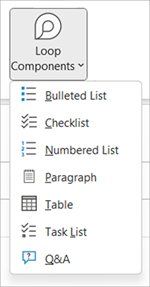
-
Kirjoita sisältö uuteen Loop-osaan.
Luottamuksellisuusmerkinnän käyttäminen Loop-komponenttiin Outlookissa
Jos järjestelmänvalvoja on antanut luottamuksellisuustunnisteet saatavillesi, lisää komponenttiin ylimääräinen suojauskerros käyttämällä sopivaa tarraa samalla tavalla kuin merkitset tiedostot ja sähköpostit. Organisaatiosi käytäntöjen mukaan käytössäsi voi olla oletustarra tai sinua pyydetään valitsemaan tarra.
Jos haluat käyttää tarraa tai muuttaa sitä, valitse kilpikuvake ja valitse sitten jokin käytettävissä olevista luottamuksellisuusmerkinnöistä. Esimerkki:

Loop-osan jakaminen Outlookissa
Jos @mention jonkun Loop osan sisällä, hän saa automaattisen sähköposti-ilmoituksen, jossa on linkki Loop-komponenttiin. Voit myös lähettää linkin Loop-osaan seuraavien ohjeiden avulla.
-
Valitse Loop-osan oikeasta yläkulmasta Kopioi linkki

-
Liitä linkki kohdesijaintiin (esimerkiksi Teams-keskustelu, Outlook-kohde).
Aiemmin luodun Loop osan lisääminen Outlook-kohteeseen
Linkin liittäminen Loop-osaan näyttää oletusarvoisesti sen todellisen sisällön, ellet liitä sitä taulukkoon, luetteloon, ylätunnisteeseen tai alatunnisteeseen.
-
Valitse Loop-osan oikeasta yläkulmasta Kopioi linkki

-
Siirry kohteeseen ja liitä näppäinyhdistelmällä CTRL+V tai napsauttamalla hiiren kakkospainiketta. Jos haluat liittää vain linkin, valitse Lisää linkkiLisää -välilehdessä.
Huomautus: Linkki on kopioitava ja lisättävä tässä kuvatulla tavalla. Loop osan liittäminen ei näy, jos linkki kopioidaan verkko-osoitteena selaimen osoiteriviltä.
Loop-osan muokkaaminen Outlookissa
Loop osan linkin vastaanottajat voivat helposti lisätä muokkauksia tai kommentteja. Riippumatta siitä, missä muokkaukset tehdään, komponentti näyttää aina uusimmat muutokset.
-
Valitse Loop-osassa kohta, johon haluat lisätä tai muokata sisältöä.
-
Jatka kirjoittamista ja muokkaamista.
-
Voit halutessasi lisätä vinoviivan (/), jos haluat lisätä esimerkiksi @maininnat tai päivämääriä.
Loop-osan toiminnan ja käytön tarkasteleminen Outlookissa
Jos muut muokkaavat komponenttia, näet siinä erilaisia värillisiä kohdistimia. Voit myös tarkastella muokattavissa olevaa tekstiä reaaliaikaisesti.
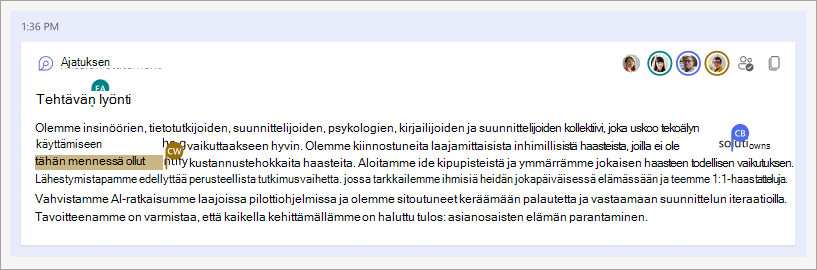
Avatarit näkyvät oikeassa yläkulmassa ja ilmaisevat, ketkä tarkastelevat, muokkaavat tai ovat äskettäin muokanneet komponenttia. Saat lisätietoja valitsemalla kohdistimen tai pitämällä osoitinta minkä tahansa avatarin päällä. Voit myös valita Katso, kenellä on käyttöoikeus 
Loop osien jakamisen käyttöoikeuksien muuttaminen Outlookissa
Oletusarvoisesti Outlookin kautta lähetetty Loop-komponentti jaetaan organisaatiosi olemassa olevien käyttöoikeuksien mukaan. Kun kirjoitat kohdetta., voit muuttaa sitä, kenelle Loop-komponentti jaetaan.
-
Napsauta Loop-osan vasemmassa yläkulmassa sen nimeä.
-
Valitse käyttöoikeustyyppi. (esimerkiksi Ihmiset organisaatiossa, jossa on tämä linkki, voi muokata).
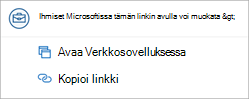
-
Jaa-valintaikkunan avulla voit päivittää Loop osan käyttöoikeudet.
Loop-osan tarkasteleminen tai muokkaaminen Microsoft365.com
Voit avata Loop-osan Microsoft365.com seuraavasti.
-
Napsauta tai valitse Loop osan vasemmassa yläkulmassa sen nimi.
-
Tarkastele ja muokkaa selaimessa.
Aiemmin luodun Loop-komponentin etsiminen
Loop osat tallennetaan automaattisesti OneDriveen. Löydät ne helposti joko Microsoft365.com tai OneDrivesta. Käytä hakutoimintoa tai siirrysisältööni.
Vihje: Loop-osan otsikkoa voidaan käyttää myös sen tiedostonimenä. Voit helpottaa hakua käyttämällä ikimuistoista, kuvaavaa nimeä.
Usein kysytyt kysymykset
A: Pyrimme jatkuvasti parantamaan tuotteitamme, ja luotamme palautteeseesi. Jos kohtaat Loop osien käyttöön liittyviä haasteita tai jos sinulla on ehdotuksia siitä, miten voimme parantaa käyttökokemustasi entisestään, kerro siitä ohjevälilehden Anna palautetta Microsoftille -toiminnolla tai Ohje-välilehden Palaute-toiminnolla. Lisää aihetunniste #Loops muistiinpanon otsikkoon.
A: Jotta Loop-osa hahmonnetaan oikein, sähköpostiviestin on oltava HTML-muodossa. Kaikki muut sähköpostimuodot näyttävät vain linkin Loop-komponenttiin.
A: Seuraavassa on useita mahdollisia selityksiä:
-
Tiedosto on tarkastelutilassa tarkistus- tai muokkaustilan sijaan.
-
Tiedosto avataan Safarissa tai Teamsissa Macissa (ei vielä tueta).
-
Organisaation järjestelmänvalvoja on poistanut Loop-komponentit käytöstä.
-
Et käytä organisaation Windows-kirjautumista – olet mahdollisesti kirjautunut sisään henkilökohtaisella tilillä tai muulla kirjautumisella.
A: Loop osat ovat kaikkien organisaation käyttäjien käytettävissä, joilla on linkki. Niitä ei voi antaa vain tietyille henkilöille tai organisaation ulkopuolisille henkilöille.
Huomautus: Outlook-kohteen käyttöoikeuksien muuttaminen ei vaikuta siihen, kenellä on Loop-osan käyttöoikeus.
A: Tällä hetkellä Loop osat ovat vain organisaatiosi jäsenten käytettävissä.
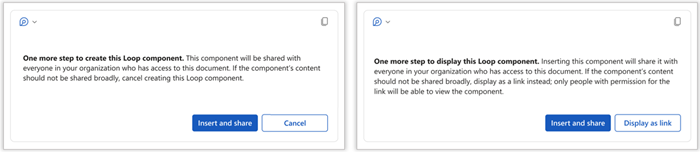
A: Tämä viesti ilmaisee, että Loop-komponentti voidaan jakaa vapaammin kuin organisaatiosi uuden linkin oletusmääritykset määrittävät. Kuka tahansa organisaatiossasi, jolla on linkki, voi tarkastella ja muokata komponenttia. Jos tämä on hyväksyttävää, jatka valitsemalla Lisää ja jaa. Muussa tapauksessa valitse Peruuta tai Näytä linkkinä.
A: Ei kumpaakaan. Loop-osan suojaustasot ja sähköpostin/kokouksen sisältävä taso pysyvät toisistaan riippumattomina.
A: Tarvittavat ohjeet järjestelmänvalvojille ovat tässä artikkelissa: Loop osien hallinta SharePointissa
A: Loop osat -painike näkyy harmaana, jos vähintään yksi profiilin postilaatikko tukee Loop, mutta nykyinen postilaatikko, josta posti lähetetään, ei. Loop osia tuetaan vain Microsoft 365 Business -postilaatikossa. Varmista, että tili, jota käytät Loop osien kanssa, on kirjautunut OneDrive for Business. Tarkista OneDrive for Business palvelun tavoitettavuus kohdasta Tiedosto > tili > yhdistetyt palvelut. Jos mitään ei ole käytettävissä, käyttäjän on kirjauduttava sisään sellaiseen.
Lisätietoja
Aloita Microsoft Loop -sovelluksen käyttäminen
Lähetä Loop-komponentti Teams-keskustelussa
Microsoft Loop Microsoft Answers -yhteisöhttps://go.microsoft.com/fwlink/?linkid=2228815










